首先LR11在Win10上可以正常安装
安装完成后,右键点击以管理员身份运行:

报错:“管理员已阻止你运行此应用...”

首先尝试打开计算机组策略,按【win+R】快捷键打开运行,输入gpedit.msc,但是win10没有组策略,找不到。
亲测有效的方法:
①打开记事本,复制以下内容,并另存为:组策略.bat
@echo off
pushd "%~dp0"
dir /b C:\Windows\servicing\Packages\Microsoft-Windows-GroupPolicy-ClientExtensions-Package~3*.mum >List.txt
dir /b C:\Windows\servicing\Packages\Microsoft-Windows-GroupPolicy-ClientTools-Package~3*.mum >>List.txt
for /f %%i in ('findstr /i . List.txt 2^>nul') do dism /online /norestart /add-package:"C:\Windows\servicing\Packages\%%i"
pause
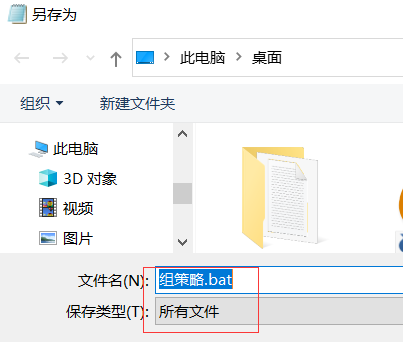
②以管理员身份运行"组策略.bat"
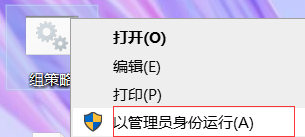
③按【win+R】快捷键打开运行,输入gpedit.msc,就可以打开“本地计算机策略”了
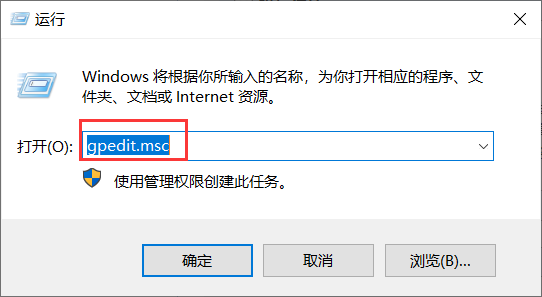
④在左侧选择 【计算机配置】---->【Windows设置】---->【安全设置】---->【本地策略】----->【安全选项】
在右侧双击【用户账号控制:以管理员批准模式运行所有管理员】
在弹出的窗口中的【本地安全设置】选择“已禁用”

⑤重启电脑
⑥再次以管理员身份运行LR11,发现可以正常运行了:

问题二:破解LR11遇到的问题:License security violation.Operation is not allowed
如上运行问题解决了,但是以管理员身份打开LoadRunner,点击Configuration---->LoadRunner License---->New License输入注册码的时候报错“License security violation.Operation is not allowed”
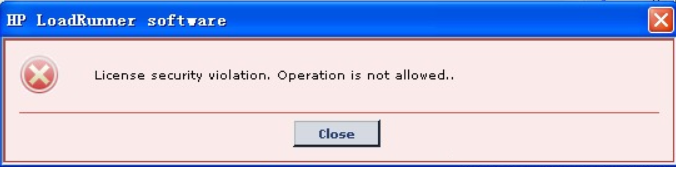
备注:在安装的过程中已经按照破解方法严格执行了一遍:
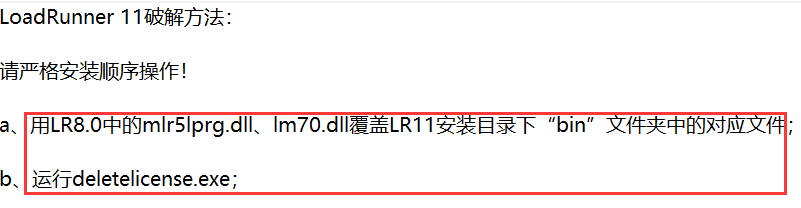
这里我的解决方法是关闭LR11,再次以管理员身份运行deletelicense.exe,重新打开LR11,输入注册码即可注册成功:
查看License,这里我的LR11就可以支持6.5W个并发了:

至此,以上两个问题都得以解决,虽然花了将近一天在网上找了很多办法,但是以上是我自己亲测有效的方法。



